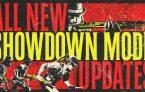Не удается подключиться к сетевому режиму Red Dead Redemption либо в сетевой игре отсутствуют другие игроки
Вопрос: меня постоянно выбрасывает из сетевого режима, или я остаюсь один, или при попытке войти в сетевой режим игра не продвигается дальше экрана загрузки. Как этого избежать?
Ответ: это связано с тем, что при использовании некоторых типов соединений могут возникнуть проблемы с подключением к другим игрокам. Некоторым пользователям удалось решить эту проблему, выставив в настройках NAT значение «ОТКРЫТЫЙ» (OPEN) или же подключившись напрямую к модему с помощью проводного соединения, минуя маршрутизатор.
Xbox 360
Описанная вами проблема может быть вызвана настройками соединения. Вы можете проверить свое соединение, выполнив следующие действия на панели управления:
- Мой Xbox (My Xbox) > Настройки системы (System Settings) > Параметры сети (Network Settings) > Проверить подключение к Xbox LIVE (Test Xbox LIVE Connection).
- По завершении теста выберите «Подробнее» (More info). Отобразится ваш тип NAT:
- ОТКРЫТЫЙ (OPEN): можно играть в игры с пользователями с любым типом NAT.
- ЧАСТИЧНО ОТКРЫТЫЙ (MODERATE): можно играть в игры с пользователями с открытым и частично открытым типом NAT.
- ЗАКРЫТЫЙ (STRICT): можно играть только с пользователями с открытым типом NAT.
Если у вас частично открытый или закрытый тип NAT, описанная проблема, скорее всего, вызвана тем, что другой игрок использует несовместимый тип NAT. Сверьтесь с руководством пользователя, прилагаемым к вашему сетевому оборудованию, и измените тип NAT на открытый. Это должно решить проблему.
Xbox One в режиме обратной совместимости с Xbox 360
Чтобы решить эту проблему, вам понадобится после каждой попытки заново проверять тип NAT. Чтобы определить тип NAT, выполните следующие действия:
- На начальном экране переместитесь влево, чтобы открыть руководство пользователя.
- Выберите пункт «Настройки» (Settings).
- Выберите пункт «Перезагрузка» (Restart console) и затем выберите «Да».
- После того как система перезагрузится, переместитесь влево на начальном экране, чтобы открыть руководство пользователя.
- Выберите пункт «Настройки» (Settings).
- Выберите пункт «Все настройки» (All Settings).
- Выберите пункт «Сеть» (Network).
- Выберите пункт «Параметры сети» (Network Settings).
На экране параметров посмотрите, обозначен ли ваш тип NAT как «Открытый» (Open). Если да, это должно решить проблему. Если используется «Частично открытый» (Moderate) или «Закрытый» (Strict) тип NAT, нужно будет выполнить еще ряд действий.
Подробнее об этом можно прочитать в следующих заметках:
- //support.xbox.com/ru-ru/xbox-one/networking/nat-error-solution
- //support.xbox.com/ru-ru/xbox-one/networking/network-settings
Обратите внимание: сетевые режимы RDR на Xbox 360 и Xbox One полностью идентичны.
PS3 / PS4
Описанная вами проблема может быть вызвана вашими настройками соединения. Вы можете проверить свое соединение, выполнив следующие действия в меню XMB:
- PS3: Настройки (Settings) > Настройки сети (Network Settings) > Проверка соединения с Интернетом (Internet Connection Test).
- PS4: Настройки (Settings) > Сеть (Network) > Статус соединения (View Connection Status).
- Это позволит вам узнать, какой у вас тип NAT:
- 1-й тип: самый открытый тип NAT. Система подключена к Интернету напрямую, без маршрутизатора.
- 2-й тип: параметры совместимости такие же, как у 1-го типа, только система подключена к Интернету через маршрутизатор.
- 3-й тип: наименее открытый тип NAT.
Если у вас менее открытый тип NAT, описанная проблема, скорее всего, вызвана тем, что другой игрок использует несовместимый тип NAT. Сверьтесь с руководством пользователя, прилагаемым к вашему сетевому оборудованию, и измените тип NAT на более открытый. Это должно решить проблему.
Все системы
Некоторые игроки также обратили наше внимание на следующий сайт, где изложены советы по настройке портов для большого числа разных моделей маршрутизаторов со статическим IP-адресом (такая настройка позволяет изменить тип NAT на более открытый):
Также попробуйте следующие методы:
- Убедитесь, что на вашем маршрутизаторе установлена новейшая версия программного обеспечения.
- Отключите маршрутизатор на 10 минут, затем снова включите. Некоторые старые модели маршрутизаторов со временем начинают работать хуже, и, как и в случае с компьютерами, для восстановления функциональности требуется перезагрузка.
- Отключите брандмауэр и другие приложения, фильтрующие сетевой трафик.
- Включите либо выключите uPnP (Universal Plug and Play) в маршрутизаторе или в настройках консоли.
- Включите на маршрутизаторе режим DMZ (de-militarized zone, «демилитаризованная зона») для IP-адреса компьютера, на котором вы играете. В таком случае при обращении к данному конкретному компьютеру маршрутизатор не будет использовать никаких средств фильтрации трафика. Имейте в виду: такое решение значительно снижает степень защищенности вашего компьютера от сетевых атак.
- Купите маршрутизатор с отметкой «Совместим с Xbox LIVE» (Xbox LIVE compatible) или «Сертифицировано для Windows Vista» (Certified for Windows Vista).
- Свяжитесь со своим интернет-провайдером, объясните суть проблемы и спросите, какие вам следует выставить параметры DNS.
Если вы пользуетесь сетевым шлюзом (это устройство, совмещающее в себе модем и маршрутизатор) или ADSL-модемом, попробуйте перевести устройство в «режим моста» (Bridge Mode), чтобы не использовать функцию маршрутизации. Если это решит проблему, то, возможно, вы сможете использовать дополнительный маршрутизатор между этим устройством и консолью для установки PPPoE-соединения.